Publicaciones. Publicaciones Configuración de la sincronización de datos unf bp
Apéndice "1C: Gestión pequeña empresa" (en adelante UNF) le permite intercambiar con sitios (tiendas en línea) que admiten el intercambio de acuerdo con el estándar ComercioML 2.05 .
Esta oportunidad mejorará la eficiencia y productividad de su empresa. A través del intercambio de datos, logrará una simplificación significativa de la actualización de la información actual en el sitio, por ejemplo, información sobre la disponibilidad de bienes y precios.
La integración de la UNF con el sitio le permite:
- trabajar en todos los pedidos (realizados en el sitio web, por teléfono o en la tienda) de forma centralizada;
- mantener la relevancia de la información sobre los productos presentados en el sitio;
- eliminar costos adicionales por duplicar información y establecer comunicación entre el sitio y el sistema de contabilidad;
- Elimine los costos adicionales de personal para administrar una tienda en línea.
Esquema general de interacción con el sitio.
El esquema general de interacción con el sitio es el siguiente:
- Subir información sobre productos, saldos y precios al sitio.
- Registro en la web de pedidos de clientes.
- Descargar pedidos registrados y procesarlos en la aplicación UNF.
- Transferencia de cambios y estados de pedidos (pagados, enviados, etc.) al sitio.
Opciones de intercambio
Hay dos opciones para el intercambio con el sitio:
1. Intercambio a través de Internet a través del protocolo HTTP
Con esta opción, el intercambio se configura e inicializa en la aplicación UNF. Al mismo tiempo, es posible la integración con tiendas en línea que admitan el intercambio según el estándar CommerceML 2.05 y un protocolo de intercambio abierto con el sitio publicado en el sitio del sistema 1C:Enterprise 8.
La integración se divide funcionalmente en dos bloques:
- Subir al sitio ofertas de productos. Proporciona publicación en el sitio web del catálogo de posiciones de nomenclatura e información sobre la disponibilidad de mercancías y precios.
- Intercambio de información sobre pedidos. Le permite descargar datos sobre los pedidos de los clientes desde el sitio a la aplicación UNF y sincronizar aún más la composición y el estado de los pedidos.
El lanzamiento del intercambio se puede realizar tanto de forma interactiva (manual) como automática, de acuerdo con un cronograma establecido. Al mismo tiempo, desde la aplicación UNF, es posible descargar tanto el volumen completo de descarga como descargar solo los cambios que se han producido desde la última descarga exitosa. Descargar solo las posiciones modificadas proporciona alta velocidad realizando el intercambio.
2. Intercambio a través del servicio web
Al usar esta opción, el intercambio se configura y realiza en el lado del sitio. Se basa en el uso de un servicio web que le permite recibir datos de la base de datos. Este servicio es proporcionado por la aplicación UNF.
Tal opción es oportunidad adicional, que le permite integrarse con los sitios de aplicaciones UNF que no admiten el intercambio deprotocolo de intercambio de sitios.
Configuración de intercambio
Consideremos con más detalle las configuraciones necesarias para usar cada una de las opciones anteriores.
Configuración general
Para comenzar a usar la funcionalidad de integración del sitio, vaya a la sección Administración y en forma Ajustes establecer opción Intercambio con sitios. Después de eso, en la barra de navegación de la sección Administración aparecerá el elemento intercambios de sitios web, al hacer clic, se abre el formulario Intercambiar nodos con sitios.

Considere el procedimiento para configurar el intercambio cuando use la primera opción ( Intercambio a través de Internet según el protocolo.http).
Crear un nuevo intercambio
En la forma de Intercambiar nodos con sitios, con el clic de un botón Crear , abrirá Asistente de creación de intercambio de datosuna web que te dirá cómo en unos pocos pasos tomar todas las acciones necesarias. Cada paso del asistente contiene información que describe el propósito de cada configuración.
Repasemos juntos los pasos de configuración necesarios.
1. Configuración del modo de comunicación
En el primer paso del asistente, verifique los elementos descargar mercancías y/o Órdenes de cambio.

Después de seleccionar el modo de comunicación, presione Más.
2. Configuración de los ajustes para conectarse asitio web
En el segundo paso del asistente, es necesario marcar el elemento intercambio de internet y especifique la dirección para conectarse al sitio, nombre de usuario y contraseña. Después de eso, puede verificar la configuración de la conexión haciendo clic en el botón Verifica la conexión.

3. Configuración de la descarga del artículo
En el tercer paso del asistente, debe especificar la configuración para descargar el artículo (esta configuración se muestra si la casilla de verificación está seleccionada en el primer paso descargar mercancías).
En este paso del asistente, debe especificar los tipos de precios y los grupos de artículos que se cargarán en el sitio. Si marca la casilla Subir imágenes de artículos, las imágenes de productos adjuntas se cargarán junto con la gama de productos.
Además, se pueden configurar filtros adicionales. Por ejemplo, puede configurar el filtro por campo Resto mayor que 0 y solo se subirán al sitio aquellos productos que estén en stock.

4. Configuración para intercambiar pedidos de clientes
En el cuarto paso, debe especificar la configuración para el intercambio de pedidos (la configuración se muestra si la casilla de verificación está marcada en el primer paso Órdenes de cambio).
Al cargar pedidos de clientes desde el sitio a la aplicación UNF, los nuevos elementos de la nomenclatura se identifican por nombre y las contrapartes de acuerdo con el método de búsqueda establecido, que se indica en el campo Método de carga de contratistas.. Por ejemplo, puede buscar socios por nombre o por ESTAÑO + KPP. En este caso, si no se encuentra la contraparte, se crea.
Si no hay necesidad de crear nuevas contrapartes al cargar pedidos desde el sitio, como el valor del campo Método de carga de contratistas. puedes especificar no crees y en el campo que aparece, seleccione la contraparte que se incluirá en las órdenes descargadas.
Además, en los campos Grupo para nueva nomenclatura Y Grupo para nuevos socios puede especificar los grupos en los que se cargarán el artículo no encontrado y las contrapartes.

5. Configure un horario para compartir automáticamente
En el último paso, puede marcar la casilla para usar el intercambio automático yestablecer un horarioen forma abierta. Si no se requiere el intercambio automático, no es necesario realizar ninguna configuración.

Después de presionar el botón Listo se creará un nuevo nodo de intercambio con el sitio. Sin embargo, si la casilla de verificación está marcada Haz un intercambio consitio web al hacer clic en el botón "Finalizar", se iniciará automáticamente una sesión de intercambio con el sitio.

Además de los ajustes descritos, información detallada sobre la creación y el funcionamiento de la bolsa se puede obtener de la ayuda llamada desde el formulario Intercambiar nodos con sitios.
Ajustes al utilizar la opción de cambio a través del servicio web
Al utilizar el intercambio a través de un servicio web, la configuración por parte de la aplicación UNF se reduce a obtener la dirección del servicio web publicado. Nótese que el mecanismo de interacción conEl servicio web debe implementarse en el lado del sitio.
Para obtener la dirección del servicio web, debe establecer el valor del interruptor en el segundo paso del asistente Intercambio a través deservicio web y copiar el contenido del campo Dirección para conectarseservicio web.

Puede obtener más información sobre la funcionalidad del intercambio a través del servicio web en el enlace.
Muchas empresas, que han comenzado a utilizar algún producto de software 1C, se dan cuenta de que la funcionalidad de esta aplicación no les conviene y se trasladan a otra plataforma. Para evitar que los datos existentes se pierdan, se transfieren configurando un intercambio entre el antiguo y el nuevos programas. Muchas organizaciones operan varias configuraciones diferentes al mismo tiempo. Para una alta productividad y automatización de los flujos de trabajo, es necesario integrar todas las configuraciones utilizadas. Por ejemplo, configure un intercambio entre la UNF y la aplicación móvil de la UNF, o entre el Departamento de Contabilidad Empresarial y el Departamento Comercial. Los programas 1C son independientes y regulan completamente todas las operaciones internas. La sincronización con otras aplicaciones debe mantenerse periódicamente.
Configurar un intercambio en UNF
Para transferir datos en programas basados en 1C, se utilizan dos tipos de operaciones:
Conversión;
Sincronización.
La conversión se lleva a cabo en dos pasos. El primer paso es crear reglas de intercambio UNF que comparen el contenido de los registros y documentos de los programas que participan en el intercambio. Aquí es posible cambiar los parámetros especificando descripciones necesarias, a incluir en el expediente. Estos son todo tipo de registros de movimiento de documentos, varios registros de información. Como resultado, obtendremos un archivo XML que describe el sistema de datos de los programas involucrados en el intercambio. El segundo paso es la transferencia de datos en sí.
La conversión es un proceso más complejo que la sincronización, y para realizarlo, debe tener un conocimiento profundo del sistema de configuración 1C.
La sincronización supone que los programas trabajarán juntos constantemente. Por lo tanto, los directorios y documentos de una aplicación se transfieren periódicamente a otra y viceversa. La principal ventaja de la sincronización es la ausencia de trabajo innecesario, como la doble entrada de datos. La información almacenada en ambos programas será idéntica, lo que ayudará a evitar confusiones al realizar varias operaciones.
Configurar la sincronización en Small Business Management. En la configuración, especifique "Integración con otros programas" y seleccione el elemento necesario, de acuerdo con el objeto con el que se realizará el intercambio, marcando la casilla junto a "Sincronización de datos":
Sincronización con los programas 1C: Enterprise y RIB;
Sincronización con aplicación móvil;
Sincronización con el sitio.
Yandex. Entrega.
Al intercambiar con otros productos de software 1C "Configuración de sincronización de datos" encuentra los objetos disponibles. Primero, se determina la fecha y la organización (si la UNF lleva registros de varias empresas), luego se selecciona la plataforma para el intercambio. Al final, el servicio establece una correspondencia entre los objetos de configuración.

Cuando se establezca la sincronización, ambos programas podrán trabajar juntos. En ambos programas, los datos de los documentos publicados, editados o marcados para su eliminación serán visibles.
Al configurar el intercambio, puede elegir el tipo de transferencia de datos. En modo automático, el propio programa supervisa los cambios, determina la necesidad de un intercambio y lo realiza. En el modo de control manual, todas estas operaciones son realizadas por el usuario. Esto suele ser necesario cuando se actualiza una de las configuraciones.
Intercambio entre UT11 y UNF
Cuando se utilizan varias configuraciones en el trabajo de la empresa, existe la necesidad de intercambio de datos entre ellas. No existen reglas estándar para transferir datos de UT11 a UNF, por lo tanto, al transferir datos, los administradores deben desarrollar las suyas propias, adecuadas a una política contable específica. El intercambio se puede realizar de dos formas: mediante un archivo XML intermedio y mediante una conexión directa.
Antes de comenzar el intercambio, la plataforma debe estar preparada. Compruebe si ambos programas coinciden:
Detalles de la "INN" de la organización;
Detalles "Nombre" de la organización;
Códigos de artículos.
En UT, es necesario contabilizar documentos por lotes, eliminar todos los documentos marcados y cerrar turnos de caja. Asegúrese de auditar los bienes que quedan en los almacenes y, si hay negativos, realice cambios.
Si el trabajo principal se llevará a cabo en un programa, entonces es necesario redactar documentos de compra y venta.
Después de la preparación en UT, pasamos al procesamiento "Transferencia de datos UT - UNF.epf" en la barra de menú (Archivo / Abrir). El programa preguntará Información adicional. El nombre del documento para guardar los datos. La fecha natural a partir de la cual se considerará pertinente la información contenida en los documentos.
Al usar la tecla de función "Descargar", el programa generará todos los datos especificados en el archivo previamente seleccionado.
Cuando se completa el proceso de intercambio, es necesario verificar la información en las bases de datos generando informes sobre liquidaciones mutuas, saldos de bienes y Dinero. Y también debe organizar la reenvío de documentos de la siguiente manera:
Menú 1C;
Todas las funciones;
Estándar;
Realización de documentos;
Realiza las anteriores.
La descarga y la recarga se pueden realizar de forma continua si especifica períodos de transferencia de datos al configurar la sincronización. El intercambio se realiza de acuerdo a determinantes únicos, es decir, cuando se repite el intercambio, la información no se duplicará.
Intercambio entre UNF y aplicación móvil UNF
Los desarrolladores de 1C, basados en las necesidades de los propietarios de pequeñas y medianas empresas, han creado aplicación movil"1C: Gestión de una pequeña empresa". Es necesario para empresas con empleados de campo: representantes de ventas, medidores, etc. Un especialista puede realizar cambios en el programa en el lugar y en la oficina, en tiempo real, estos datos se mostrarán en un UNF estacionario.
En la UNF central, la funcionalidad acomoda una gran cantidad de objetos. La aplicación móvil tiene muchas menos opciones. La UNF y la aplicación móvil de la UNF intercambian los datos contenidos en esta última.
Adicionalmente, el resto de mercancías se descargan con los documentos principales. La aplicación móvil no admite todos los documentos de movimiento de mercancías. La diferencia en los saldos se agrega con un documento de servicio para ingresar los saldos iniciales.
Las imágenes de elementos no participan en las sesiones de sincronización. Las imágenes se cargan en el momento de abrir la ficha del artículo.
Al sincronizar, es posible filtrar objetos por responsable. Si habilita esta opción, solo aquellos objetos en los que se especifica este usuario se cargarán en la aplicación móvil.
Si un documento con detalles que no son compatibles con la aplicación móvil ha cambiado en la aplicación móvil, dicho documento no se incluirá en la base de datos central.
En un UNF grande, la sincronización con un UNF móvil se realiza de acuerdo con un mecanismo estándar. No utiliza configuraciones especializadas para reglas. El intercambio se lleva a cabo de acuerdo con las reglas de intercambio establecidas en el código. Para transferir datos, la aplicación móvil genera un conjunto de objetos XDTO que se comprimen, se escriben en el registro de información y se envían a su vez a la UNF principal.
El proceso de transferencia de datos en sí se lleva a cabo en varias etapas:
Primero, la aplicación móvil prepara un paquete de datos para la transmisión;
Luego viene la configuración de sincronización con el objeto de recibir información y, de hecho, el envío de datos en sí;
El UNF principal procesa los datos recibidos, los convierte y prepara un paquete de datos para enviar a la versión móvil;
Al recibirlo, el dispositivo móvil recibe el paquete de datos y lo procesa. Y envía el siguiente paquete de datos.
Esto continúa hasta que toda la información ha sido transmitida. En caso de un breve descanso, los desarrolladores han agregado la función de reanudar paquetes.
Sincronización activada dispositivo móvil sucede en el fondo.
Intercambio entre UNF y BP 3.0
En muchas empresas, la contabilidad de gestión se lleva a cabo en la UNF, y todas las operaciones contables se llevan a cabo en el programa 1C: Enterprise Accounting. Resulta que el trabajo de los especialistas en ventas y adquisiciones se lleva a cabo por separado del trabajo de los contadores. Pero estos sistemas no pueden existir independientemente uno del otro, por lo tanto, las configuraciones basadas en 1C permiten el intercambio de datos entre UNF y BP 3.0, así como BP 3.0 que opera en el servicio de nube 1C - Fresh.
Toda la documentación reglamentaria y de referencia de la UNF se carga al Departamento de Contabilidad. En caso de un intercambio inverso, solo se transfieren los documentos contables de caja.
Para cargar datos, debe establecer la sincronización. La forma más fácil de organizar el intercambio de datos es con una base de datos vacía. Aquí, la configuración debe realizarse solo en la configuración llena de datos. La mayoría de las veces es UNF.
Antes de iniciar la descarga, es necesario preparar ambas bases de datos para la descarga de documentos:
Configurar políticas contables;
Crear organizaciones para las cuales se cargarán datos;
Asegúrese de que los datos de las organizaciones (detalles "Nombre", "TIN", "KPP") sean idénticos;
Complete el TIN y KPP en el directorio de contrapartes;
Completar los artículos en el libro de referencia de nomenclatura;
Ingrese los saldos iniciales (esta información no está incluida en la descarga);
Crear copias de seguridad de la base de datos.
Si los artículos y códigos en las configuraciones coinciden, la comparación puede realizarse automáticamente. De lo contrario, la asignación de software no es posible y debe realizarse manualmente.
Si una de las plataformas que participan en el intercambio es nueva, no es necesario sincronizar datos en documentos financieros y de nomenclatura. Debe eliminar los objetos de estos directorios que se generaron durante el primer llenado de la base de datos.
La sincronización en sí debe realizarse en dos etapas:
Configurar un intercambio en UNF;
Establecer un intercambio en el departamento de contabilidad de la empresa.
Las reglas de trabajo en la UNF se describen en la primera sección de este artículo. Además, debe especificar aquí el prefijo de la base de datos.
A continuación, debe especificar las condiciones para la transferencia de datos. Se proporciona una conexión directa a través de Internet o transferencia de datos a través de un directorio local o un recurso FTP. A continuación, debe seleccionar el método de sincronización y, una vez más, verificar dos veces la corrección de la configuración seleccionada. Queda por realizar la descarga en sí. El archivo de datos cargado debe guardarse.
Ahora necesitas preparar la fuente de alimentación. Para comenzar, en la configuración de administración, debe marcar la casilla junto al elemento "Usar sincronización de datos". Aquí también debe especificar un prefijo que coincida con el especificado en el UNF. Configurar carga (Administración/Sincronización/Configurar una nueva sincronización). Seleccionamos la configuración UNF requerida de la lista de potencialmente disponibles para el intercambio.
Cuando haga clic en "Cambiar las reglas para cargar datos", podrá ajustar. Aquí puede especificar la fecha de inicio de la carga, hacer un filtro por organizaciones.
A continuación, el programa compara los datos y muestra una lista que indica inconsistencias en los documentos de las configuraciones. El siguiente paso es cargar. Para ello, haga clic en "Subir datos".
Los datos del archivo generado por la UNF serán enviados al BP y los datos serán descargados. Para realizar un intercambio inverso en la UNF, debe realizar un segundo intercambio haciendo clic en el botón "Ejecutar ahora". Después de eso, la sincronización se completará y el programa le notificará el final del intercambio.
Una base más móvil es el departamento de contabilidad de la empresa. Las leyes cambian casi todos los días, los documentos cambian en consecuencia, aparecen actualizaciones de bases de datos. Cuando actualiza la configuración, la configuración del intercambio cambia. Es decir, son posibles fallas en la sincronización de programas. Para evitar esto, debe volver a configurar la sincronización al actualizar la fuente de alimentación o no actualizar las aplicaciones en absoluto.
Configuraciones en el sistema "1C: Gestión de pequeñas empresas"
Para habilitar el intercambio de datos, la capacidad de usar intercambios de datos debe estar habilitada, si aún no lo está. Para hacer esto, vaya a la sección "Configuración y administración", seleccione "Configurar funciones de servicio" en el panel de acción, vaya a la pestaña "Intercambio de datos" y habilite el indicador "Usar intercambio de datos".
Figura 1.1
Después de eso, en la sección "Configuración y administración" en el panel de navegación, aparecerá el elemento "Intercambio de datos". A continuación, debe seleccionar este elemento en la barra de navegación y crear Nuevo plan intercambio con la configuración "Enterprise Accounting 2.0".
 Figura 1.2
Figura 1.2
Se abrirá una ventana "Asistente de creación de intercambio de datos". El Asistente de creación de intercambio de datos está diseñado para crear un intercambio de datos entre dos bases de datos. Al crear un nuevo intercambio de datos, se definirán los siguientes parámetros de intercambio:
- Método de intercambio de datos con configuración de transporte y verificación de la operatividad del método de intercambio seleccionado;
- Restricciones en la migración de datos entre un par de bases de datos de intercambio;
- Valores por defecto a utilizar al cargar datos;
- Prefijo de Infobase, si no se configuró antes.
En el paso final de la primera etapa de la configuración de intercambio, se le pedirá que guarde el archivo con la configuración de la segunda etapa. Al comienzo de la segunda etapa, debe seleccionar un archivo con configuraciones y continuar creando un intercambio en la segunda base de información.
En la primera etapa de la configuración, debe seleccionar el interruptor "Paso 1. Crear un nuevo intercambio de datos".
 Figura 1.3
Figura 1.3
En la segunda etapa de la configuración, debe especificar el directorio donde se encuentra el archivo con los datos. "1C: Gestión de una pequeña empresa". Aquí también puede configurar los parámetros para comprimir el archivo de datos.
 Figura 1.4
Figura 1.4
Para verificar la exactitud de la elección del directorio de intercambio, presione el botón "Verifica la conexión".
 Figura 1.5
Figura 1.5
En la siguiente etapa de la configuración de intercambio, puede establecer los parámetros de intercambio a través de un recurso FTP. Si no se necesita el intercambio a través de FTP, se omite este paso.
 Figura 1.6
Figura 1.6
Para verificar la corrección de la configuración para el intercambio a través del recurso FTP, haga clic en el botón "Verifica la conexión".
 Figura 1.7
Figura 1.7
El siguiente paso es establecer el nombre del intercambio, las restricciones y los valores predeterminados. En las restricciones de cambio, puede especificar a partir de qué fecha cargar documentos y para qué organizaciones.
Si no se establecen estos valores, los documentos se cargarán desde el comienzo del año para todas las organizaciones.
Los valores predeterminados son aquellos valores que desea sustituir en documentos en "1C: Contabilidad 2.0", pero no en "Gestión de pequeñas empresas", por lo que deben especificarse previamente en la configuración de intercambio. Los límites y los valores predeterminados se pueden cambiar más tarde.
La secuencia de acciones a realizar se muestra en las Figuras 1.8 - 1.11.
 Figura 1.8
Figura 1.8
 Figura 1.9
Figura 1.9
 Figura 1.10
Figura 1.10
Después de configurar los parámetros de intercambio necesarios, debe hacer clic en el botón "Más".
 Figura 1.11
Figura 1.11
Aparecerá un cuadro de diálogo de información, en el que se enumeran todos los ajustes realizados anteriormente.
 Figura 1.12
Figura 1.12
Si no necesita descargar inmediatamente, entonces la bandera "Subir datos ahora" se puede quitar. Después de guardar, puede abrir este intercambio y realice ajustes adicionales.
Se recomienda descargar los datos para que los objetos se puedan emparejar más tarde al final de la segunda etapa de configuración. Esto abrirá el Asistente de intercambio de datos interactivo cuando se complete el intercambio de datos.
 Figura 1.13
Figura 1.13
Peculiaridades de la configuración de intercambio en la versión cliente-servidor
Al configurar el intercambio de datos en la versión cliente-servidor de la base de datos, tenga en cuenta que el intercambio de datos se realiza en la computadora en la que está instalado el servidor 1C:Enterprise. Debe asegurarse de que el usuario del sistema operativo en cuyo nombre se ejecuta el servidor 1C:Enterprise pueda leer y escribir la ruta del directorio de intercambio de información. Si este no es el caso, debe otorgar a este usuario los derechos necesarios o seleccionar otro usuario para ejecutar el servidor 1C: Enterprise con los derechos necesarios para el directorio de intercambio. Las mismas recomendaciones son relevantes para acceder a recursos FTP y de correo electrónico.
Esto hace posible:
- crear y mantener una base de datos de pedidos, sin limitar las fuentes de su recepción (pedidos realizados en una tienda normal, pedidos del sitio, pedidos recibidos por correo electrónico o por teléfono, etc.);
- organizar una transferencia conveniente de información entre el sistema de contabilidad y el sitio;
- mostrar en el sitio solo datos actualizados sobre el precio y la disponibilidad de los productos.
Configuración inicial del programa 1C: Gestión de nuestra empresa (1C: UNF) y su integración con una de las tiendas online
Cuando inicie el programa por primera vez, verá la página de inicio.
En el primer paso, se nos ofrece elegir quién es nuestra empresa: entidad legal o físico. A continuación, indicamos los nombres y datos básicos. En el siguiente paso, indicamos los principales detalles de nuestra empresa. Indicamos los responsables, si los tenemos. Esto completa la creación de nuestra empresa.
ajustes básicos
Vamos a la configuración. Comencemos con la configuración general. Debe establecer la marca "Información y detalles adicionales". Utilizaremos la contabilidad de artículos por características.
Veamos que nos ofrece el sistema como ajustes contables.
En la sección "Configuración" "Empresa" hay un directorio "Organizaciones". Vamos al enlace correspondiente. Nuestra organización ya está llena de datos. Es necesario aclarar la política contable y la tasa básica del IVA. Complete el resto de los detalles. Registre los cambios realizados.
En la sección "Configuración" "Venta", se configuran indicadores para usar módulos de ventas.
En la sección "Configuración" "Compras" necesitamos establecer las banderas "Contabilidad por características". Esto nos dará la oportunidad de mantener registros de nuestra nomenclatura en el contexto de las características.
Establezca la bandera "Usar reserva de inventario"; también usaremos esta función.
En la sección "Configuración" "Servicio", puede habilitar y configurar el uso de esta sección.
En la sección "Configuración" "Producción", puede habilitar y configurar el uso de esta sección.
En la sección "Configuración" "Salario" puede habilitar y configurar el uso de esta sección.
En el apartado "Configuración" "Dinero" tampoco incluiremos ninguna opción.
Llenado de directorios en 1C Gestión de nuestra empresa 8 (1C: UNF)
El directorio "Contrapartes" está disponible en las secciones "Ventas", "Compras", así como en la sección "Empresa" "Regulación informacion de referencia».
Cree 2 grupos haciendo clic en el botón "Crear grupo": "Clientes" y "Proveedores"
En el grupo "Proveedores", ingrese información sobre nuestros proveedores
Tipos de nomenclatura (características) en 1C Gestión de nuestra empresa 8 (1C: UNF)
Antes de completar la nomenclatura en la sección "Empresa" "Información regulatoria y de referencia", pasemos al libro de referencia "Tipos de nomenclatura". Ya ha creado 1 elemento "Grupo principal". Creemos nuestro propio grupo "Outerwear".
Los grupos de nomenclatura están diseñados para combinar posiciones de nomenclatura que son similares en sus propiedades y características.
A un grupo de artículos se le pueden asignar unidades de medida y características comunes a todas las posiciones del artículo incluido en el grupo. Las unidades de medida y características asignadas pueden utilizarse posteriormente en documentos para reflejar transacciones comerciales de la misma forma que si estuvieran asignadas a una posición específica de la nomenclatura.
Vaya a la sección "Configuración" "Configuración general". En el grupo "Características", vemos dos grupos correspondientes al directorio "Tipos de nomenclatura": "Grupo principal", "Prendas de abrigo".
Detengámonos en el grupo "Prendas de abrigo" y usemos el botón "Crear" para definir un conjunto de características para él y desde el valor.
Cuando hayamos decidido las posibles opciones para nuestras características, podremos crear la propia nomenclatura.
Directorio "Nomenclatura" en 1C Gestión de nuestra empresa 8 (1C: UNF)
El directorio "Nomenclatura" está disponible en las secciones "Ventas", "Compras" y en la sección "Empresa" sección "Información regulatoria y de referencia".
Vamos a crear un grupo "Ropa de abrigo". En él crearemos los subgrupos "Abrigos" y "Chaquetas".
Cabe señalar que en nuestra tienda online se utilizará esta clasificación de nomenclatura. Por lo tanto, es necesario abordar la elección de la estructura del libro de referencia "Nomenclatura" de manera bastante consciente.
Vamos a crear un elemento "Chaqueta Wellenshtain Seberiya". Puede especificar un artículo. Puedes subir fotos. Si carga varias imágenes, se ubicarán en el grupo "Archivos". De las imágenes adjuntas, una es la principal y se presenta en la ficha de nuestra nomenclatura.
En la pestaña "Parámetros básicos", debe especificar que nuestra nomenclatura se referirá al grupo "Prendas de abrigo" que creamos. En la pestaña "Opciones de almacenamiento", configure el indicador "Características". Después de registrar nuestra posición en la nomenclatura, la pestaña "Características" está disponible para nosotros, en la que podemos definir nuestros conjuntos de características.
Del mismo modo, crearemos otro elemento "Abrigo" Albatros ".
Recepción de mercancías en 1C Gestión de nuestra empresa 8 (1C: UNF)
La compra de bienes a un proveedor se documenta en el documento "Factura" en la sección "Compras".
Vamos a crear tal documento. Rellenémoslo con la nomenclatura indicando las características. Al hacer clic en el hipervínculo correspondiente, configure la bandera "Registrar precios de proveedores", especifique el tipo de precios de proveedores y los parámetros de impuestos.
Al publicar dicho documento, los precios de nuestro proveedor se registran automáticamente.
Ahora tenemos un producto en stock, hemos registrado los precios del proveedor y necesitamos formar nuestros precios de venta.
Fijación de precios de venta en 1C Gerencia de nuestra empresa 8 (1C: UNF).
En la sección "Rebajas", vaya al directorio "Tipos de precios".
El libro de referencia está destinado a almacenar tipos de precios de venta de la empresa.
En el contexto de los tipos de precios de venta, se construye una lista de precios. Cada columna especifica precios de un cierto tipo. Precios diferentes tipos se pueden comparar entre si. Como resultado, cada artículo de stock puede tener tantos precios como tipos de precio haya registrados en el sistema.
Los precios de venta se utilizan para la sustitución predeterminada en los documentos de envío, en los pedidos de los clientes. Uno de los tipos de precios de venta en el sistema tiene un propósito especial. Este es un tipo de precio que no contiene datos sobre los precios para los compradores, pero contiene un valor precio de descuento nomenclatura. precio de descuento se puede utilizar, por ejemplo, como costo planeado nomenclatura.
El precio se puede especificar manualmente o se puede calcular. Los precios dinámicos se calculan en los documentos de envío a precios base incrementados en un porcentaje. Para un tipo de precio de liquidación, puede almacenar un método de conversión de precio base, los precios se pueden volver a calcular periódicamente en el proceso de fijación de precios.
Para el precio, se puede completar el formato para mostrar el precio en la Lista de precios.
Vamos a crear los precios que usaremos para intercambiar con la tienda online: "Precio tienda online 20", "Precio tienda online 50".
Se procede directamente a la formación de los precios de venta. Esto se hace en forma de "Listas de precios" sección "Ventas". El procesamiento está destinado a la visualización y edición de precios de empresas.
Al hacer clic en el botón "Formación de precios", especifique el "Tipo de precios" que debe actualizarse.
Seleccionamos la nomenclatura.
En el tercer paso, calculamos nuevos precios.
En conclusión, indicamos la fecha en la que es necesario registrar los precios calculados. Haga clic en el botón "Establecer" para registrar los precios calculados.
Configuración del intercambio 1C: Gestión de nuestra empresa (1C: UNF) con el sitio web de la tienda en línea.
Para demostrar las posibilidades, registré una tienda en línea en la nube webasyst, que se ejecuta en el motor shop-script. Instalé el módulo de tienda en línea y el complemento de intercambio con 1C: Trade Management.
Los productos de software de 1C, como "Gestión comercial" y "Gestión de nuestra empresa", utilizan los mismos estándares de CommerceML para el intercambio electrónico de información comercial con sitios de tiendas en línea.
En el costado del sitio, se encuentra habilitada la opción de canje automático. Después de eso, me ofrecieron la barra de direcciones del script de sincronización. Lo indicaremos en la configuración de intercambio en 1C: Gestión de una pequeña empresa (1C: UNF).
Vaya a la sección "Configuración" "Intercambio con sitios". Establezca la bandera "Usar intercambio con sitios", especifique el prefijo para pedidos importados del sitio. Pasemos a la lista de configuraciones de intercambio.
Creamos un nuevo intercambio.
El plan de intercambio le permite intercambiar datos (cargar artículos e intercambiar pedidos de clientes) con sitios (tiendas en línea) que admiten el intercambio de acuerdo con el estándar CommerceML 2.05.
Para iniciar el intercambio entre la base de datos y el sitio, debe crear y configurar un nodo de intercambio. Para hacer esto, haga clic en el comando "Crear" del formulario de la lista de nodos de intercambio. Después de ejecutar el comando, se llamará al asistente de configuración de intercambio del sitio, lo que le permitirá crear un nodo de intercambio y realizar todas las configuraciones necesarias. Para cada sitio, debe crear su propio nodo de intercambio.
El programa proporciona los siguientes modos de intercambio:
- Descarga de todos los datos involucrados en el intercambio. Se realiza mediante el comando "Realizar intercambio completo de datos" en forma de lista o en forma de nodo de plan de intercambio.
- Descargando solo aquellos objetos que han cambiado desde la última sesión de intercambio exitosa. Ejecutado por el comando "Realizar intercambio de datos".
Importante. Durante la primera sesión de intercambio en un nodo de intercambio nuevo o modificado, independientemente del comando que inició el intercambio, se realizará una descarga completa de datos.
El formulario del nodo de intercambio contiene varias páginas que contienen Configuración general intercambio, así como configuraciones para descargar artículos y configuraciones para intercambiar pedidos.
Página "Configuración básica".
En el grupo "Modo de intercambio de datos" se configuran los modos de intercambio:
- si solo se realizará la descarga de mercancías, se activa la casilla de verificación "Descarga de mercancías";
- si solo se realizará el intercambio de pedidos, se establece la casilla de verificación "Intercambio de pedidos";
- si se va a realizar tanto la descarga de mercancías como el intercambio de pedidos, ambas casillas de verificación están activadas.
En el grupo "Destino" se configura la conexión al sitio. El programa le permite intercambiar con el sitio de las siguientes maneras:
- Directamente con el sitio (se requiere conexión a Internet). Para hacer esto, coloque el interruptor en el grupo "Destino" en la posición "Subir al sitio". A continuación, especifique la dirección del sitio, el usuario del sitio (bajo el cual se realizará la conexión al sitio de intercambio) y su contraseña. Con el comando "Verificar conexión", puede verificar la exactitud de los datos ingresados y conocer la posibilidad de iniciar un intercambio con el sitio.
- Mediante carga/descarga de datos a través de directorios intermedios (no se requiere conexión a Internet). Para hacer esto, debe configurar el interruptor en el grupo "Destino" en la posición "Cargar en un directorio en el disco". A continuación, especifique el directorio en el disco (campo "Directorio de carga") en el que se cargarán los archivos de intercambio (en el modo de operación cliente-servidor, el directorio de carga se creará en el servidor 1C). Si tiene la intención de intercambiar pedidos, debe especificar adicionalmente el nombre completo del archivo con los pedidos (el campo "Cargar archivo de pedidos"), que se generará en el sitio.
El programa le permite intercambiar con el sitio en modo automático utilizando la tarea programada "Intercambiar con el sitio". Para establecer la configuración, debe marcar la casilla "Usar intercambio periódico de datos" y establecer el horario de intercambio.
Página "Descarga de mercancías".
La página establece la configuración para descargar mercancías de la base de datos.
Importante. Para que los precios de los artículos se carguen en el sitio, se deben seleccionar uno o más tipos de precios. Los tipos de precio con el método de cálculo "Manual" y "Calculado" están disponibles para su selección.
La opción "Descargar saldos por almacenes" determina la posibilidad de transferir información sobre la disponibilidad de mercancías en los almacenes de la empresa al sitio. Al mismo tiempo, se carga en el sitio información sobre almacenes (nombre, información de contacto) y la cantidad de mercancías en el almacén.
El programa permite subir al sitio imágenes adjuntas a la nomenclatura. Para habilitar este mecanismo, marque la casilla "Subir archivos de imagen".
En el grupo "Tabla de catálogos", puede configurar la correspondencia de los catálogos de la nomenclatura a los bloques de información del sitio. Cada directorio corresponde al bloque de información del sitio. Para cada bloque de información, el programa genera automáticamente un identificador de catálogo, que no se recomienda cambiar. Para cada catálogo, puede establecer un nombre arbitrario en el campo "Catálogo", filtrar por grupos de artículos y, si es necesario, establecer filtros adicionales por:
- posiciones específicas de la nomenclatura;
- el número de remanentes de la nomenclatura. Los productos no se cargarán en el sitio si el número de saldos de productos es inferior al valor especificado en el filtro;
- almacenamiento de sobras. Puede especificar un almacén o una lista de almacenes, cuyos saldos se cargarán en el sitio;
- filtro arbitrario. Puede realizar cualquier otra selección para la nomenclatura.
Para configurar una selección, seleccione una fila en la tabla del catálogo y haga clic en el comando "Configurar selección". A continuación, en el formulario de selección, configure los valores de los filtros descritos anteriormente y haga clic en el comando "Finalizar edición" para guardar la configuración. Si necesita deshabilitar temporalmente cualquier selección sin eliminar el valor de la selección, desmarque la casilla junto al nombre de la selección.
Página "Órdenes de cambio".
El intercambio de pedidos se realiza en dos etapas: primero, la descarga desde el sitio, luego la carga en el sitio (o en un directorio en el disco). De acuerdo con los pedidos descargados del sitio, se generan los documentos de "Pedido del Comprador". Durante las sesiones de intercambio posteriores, las partes tabulares de los documentos se actualizan de acuerdo con la información recibida del sitio. En un mensaje de respuesta, se envía al sitio información sobre el pago y el envío de pedidos previamente descargados del sitio. Las contrapartes y la nomenclatura recibida del sitio se identifican en los directorios correspondientes. Se crean los objetos que no se encuentran.
En el campo "Método de carga de cuentas", especifique el método según el cual la cuenta especificada en el pedido en el sitio se comparará con las cuentas en la base de datos. Los siguientes métodos son posibles:
- Buscar por nombre;
- Búsqueda por TIN + KPP;
- No crees. Cuando se carga un pedido en la base de datos, una contraparte predefinida especificada en el campo "Contratista para sustitución en pedidos" se sustituirá en el documento "Pedido del comprador".
En los campos "Grupo para nuevos artículos" y "Grupo para nuevas contrapartes", puede especificar los grupos en los que, al cargar pedidos desde el sitio, se cargarán los elementos que no se encuentran en la base de datos. Si no se especifican grupos, los elementos no encontrados se cargarán en la lista general.
La forma de determinar el estado del pedido de un comprador cuando se carga en el sitio y se carga desde el sitio a la base de datos depende de la casilla de verificación "Usar varios estados de pedidos de compradores (tres o más)" (ubicado en la pestaña "Ventas" de el formulario de configuración de parámetros contables):
- si está marcado, se vuelve visible parte tabular"Correspondencia de los estados del pedido", en el que el valor del estado del pedido en el sitio se indica en el campo "Estado del pedido en el sitio", y el estado del pedido correspondiente en la base de datos se especifica en el "Estado del pedido del comprador". campo "documento". Si los estados coinciden, al cargar un pedido desde el sitio, el programa busca el estado correspondiente del documento "Pedido del comprador" en la base de datos. En este caso, si no se encuentra el estado del documento "Pedido del comprador" correspondiente al estado recibido del sitio, se establece el estado predeterminado del pedido. Para transferir información sobre el pago o el envío de un pedido al sitio, debe cambiar el estado del documento "Pedido del comprador" y sobrescribir el documento.
- si la casilla de verificación no está seleccionada, no es necesario configurar la coincidencia del estado del pedido. Al cargar un pedido desde el sitio, el estado del documento "Pedido del comprador" en la base de datos se determina de acuerdo con los valores de estado especificados en la configuración de parámetros de contabilidad. La información sobre el pago/envío del pedido de transferencia al sitio se registra automáticamente al publicar los documentos de pago/envío. En este caso, el pedido se considera pagado/enviado si se realiza y el pago/envío del mismo se realiza en su totalidad.
Ver información sobre el intercambio.
En el formulario de lista de nodos o en el formulario de nodos de intercambio, puede hacer lo siguiente:
- ver información sobre el estado y los eventos del intercambio;
- ver los cambios en la base de datos que se han producido desde el último intercambio con el sitio.
Para ver el estado actual del intercambio, debe abrir el formulario de la lista de nodos de intercambio, en el que se muestra la siguiente información para cada nodo de intercambio: si la descarga / carga fue exitosa o no, la fecha y la hora de la última descarga/carga. La información sobre la descarga de mercancías y las órdenes de descarga/carga se puede descifrar con más detalle. Para hacer esto, use los comandos "Realizar intercambio de datos" - "Eventos de carga de datos / Eventos de descarga de datos".
Para ver la información sobre los cambios en la base de datos que se cargará en el sitio en la próxima sesión de intercambio, debe usar el comando "Realizando intercambio de datos" - "Mostrar cambios registrados". Después de ejecutar el comando, se abrirá un formulario que muestra los objetos que participan en el intercambio con el sitio y los cambios registrados para ellos. Cualquier registro de cambio de objeto se puede eliminar de la lista. Para hacer esto, haga clic en el botón Borrar en el campo de objeto.
Los ajustes realizados deben registrarse. Nuestro programa 1C: Gestión de nuestra empresa (1C: UNF) está listo para intercambiar con el sitio web de la tienda en línea. Intercambiemos datos.
Trabajar en el sitio web de la tienda en línea.
En nuestro sitio web ha aparecido un catálogo de productos de acuerdo con nuestra estructura, la Nomenclatura contiene imágenes y características. Hay información sobre precios y cantidades.
Realizaremos 2 pedidos en nuestra tienda online.
En el panel de control del sitio. tienda en línea apareció información de que se registraron nuevos pedidos de clientes en el sistema.
Hagamos otro intercambio con el sitio y veamos cómo la información sobre los pedidos ingresa a nuestro sistema 1C: Gestión de nuestra empresa (1C: UNF)
Procesamiento de pedidos de una tienda en línea del lado de 1C: Gestión de nuestra empresa (1C: UNF)
Los pedidos de los clientes se han cargado automáticamente. Establezcamos una posible reserva de bienes para cada uno, transfiéralos al estado "En curso" y llévelos a cabo.
Para aquellos bienes que no estaban en stock y no se estableció una reserva, el sistema genera automáticamente una demanda que se puede cerrar ya sea por compra o por producción, si se utiliza el módulo correspondiente.
Cálculo de requerimientos de inventario en 1C Gestión de nuestra empresa 8 (1C: UNF)
El sistema 1C: UNF prevé un procesamiento especial que le permite calcular las necesidades (déficit) de la empresa en ciertas reservas. La convocatoria a trámite se realiza a través del hipervínculo del panel de navegación Cálculo de necesidades en la sección Contratación.
- Personalización:
- Fin del período: se forma el período para calcular los requisitos: desde la fecha actual hasta el final del período.
- Organización: la organización para la que se calcula el requisito de inventario.
- Solo escasez: muestra solo los artículos de inventario que tienen escasez.
- Además, al hacer clic en el botón “Selecciones”, se establece una selección por artículo, características del artículo y por almacén (almacén, subdivisión). La selección por almacén afecta el cálculo del valor del indicador Saldo inicial, si la selección no está configurada, entonces los saldos se tienen en cuenta en general para todos los almacenes de la empresa.
- Rendimiento:
- El formulario de trámite contiene un árbol de posiciones de nomenclatura e información sobre cada una de ellas. Las columnas del campo de la tabla de procesamiento indican la nomenclatura, característica, déficit total, la cantidad de demanda vencida (en unidades de la nomenclatura) para la fecha actual y el pronóstico de demanda por fecha.
Al seleccionar la posición de interés en el árbol y expandirla, puede obtener información sobre cuál fue la base para el cálculo:- previsión de saldos de reservas;
- ingresos y consumo esperados;
- niveles mínimos y máximos de existencias;
- detallando a pedidos - fuentes de recibo y consumo de stocks.
- Importante. En la columna "Atrasados", los valores son:
- recepciones esperadas con una fecha de recepción anterior a la fecha actual;
- consumos esperados para los cuales la fecha de consumo es anterior a la fecha actual;
- el nivel de stock máximo, si el saldo de stock en la fecha actual es igual o inferior al nivel de stock mínimo (el saldo de stock actual se resta del nivel de stock máximo).
- Importante. Al calcular los indicadores en el período de planificación, se considera que los indicadores vencidos se cumplirán sin falta.
- Cálculo de escasez: si el valor del nivel mínimo de existencias es igual o mayor que las existencias finales, entonces las existencias finales se restan del valor del nivel máximo de existencias.
- Cálculo del valor de los indicadores en el período de planificación:
- El saldo inicial es igual a la suma del déficit y el saldo final de la columna anterior.
- El recibo es igual a la suma de todos los recibos de inventario esperados.
- La demanda es igual a la suma de todos los consumos de inventario esperados.
- El stock mínimo es igual al valor del nivel de stock mínimo establecido para el artículo.
- El stock máximo es igual al valor del nivel de stock máximo establecido para el artículo. Si el stock máximo es igual a 0, consideramos que es igual al nivel de stock mínimo.
- Saldo final = Saldo inicial + Recibo - Demanda
- El formulario de trámite contiene un árbol de posiciones de nomenclatura e información sobre cada una de ellas. Las columnas del campo de la tabla de procesamiento indican la nomenclatura, característica, déficit total, la cantidad de demanda vencida (en unidades de la nomenclatura) para la fecha actual y el pronóstico de demanda por fecha.
- Recomendaciones Esta parte tabular contiene los detalles:
- Nomenclatura. La posición de la nomenclatura para la que hay escasez en la empresa, con un desglose por los métodos de reposición de existencias. El método de reposición, que es el principal para la nomenclatura, tiene la representación "... (principal)".
- Característica / Fuente de reposición. Características de la nomenclatura, con decodificación por proveedor (libro de referencia "Contrapartes"). El proveedor está determinado por el proveedor principal de la ficha del artículo y los proveedores para los que se registraron precios para este artículo.
- Fecha de recepción. Fecha de requerimiento de stock, desglosada por fechas de posibles entradas (se indica la última fecha de las fechas: la fecha de requerimiento de stock y la fecha actual más la fecha de reposición).
- seleccionado. Artículo artículo a incluir en el pedido. De forma predeterminada, la bandera se establece para artículos cuya fecha de requisito es igual o mayor que la posible fecha de recepción.
- Cantidad. Cantidad de déficit (en unidades de la nomenclatura).
- El precio registrado al recibir el artículo de nomenclatura de la contraparte (lista de precios de la contraparte).
- Suma. Coste del artículo.
- Moneda de la lista de precios de la contraparte.
- Tipo de precio: lista de precios de la contraparte.
- Pedidos. Esta parte tabular contiene una lista de pedidos generados automáticamente por el botón "Generar pedidos".
- Reglas para la formación de órdenes:
- El tipo de documento está determinado por el método de reposición del artículo de nomenclatura (Compra - el documento "Pedido al proveedor" con el tipo de operación "Pedido de compra", Producción - el documento "Pedido para producción", Procesamiento - el documento "Pedido al proveedor" con el tipo de operación "Pedido para tramitar").
- Si se conoce al proveedor, se sustituye el contrato por defecto de la contraparte.
- Los artículos de productos que tienen los mismos indicadores: método de reabastecimiento, contraparte, moneda, fecha de recepción (si el interruptor "Indicar la fecha de recepción planificada en la sección tabular" está configurado en la configuración de parámetros de contabilidad) se combinan en un solo pedido.
- Reglas para la formación de órdenes:
Vamos a crear un pedido al proveedor.
Vamos a la sección "Compras" "Facturas". Sobre la base del Pedido del Proveedor, emitiremos una "Factura Factura".
El artículo está ahora en stock. Puedes empezar a descargar.
Vaya a la sección "Ventas" "Facturas".
Sobre la base de "Órdenes de compradores" formaremos "Facturas" y las publicaremos.
Así, en 1C: Gestión de nuestra empresa (1c: UNF), se procesan los pedidos realizados en la tienda online.
En la configuración 1C: Gestión de una pequeña empresa, se implementa el intercambio de datos con la configuración del departamento de contabilidad de la empresa. Es posible configurar un intercambio con 1C: Enterprise Accounting, edición 2.0, 3.0 y 3.0, ubicado en el servicio 1C-Fresh.
El intercambio de datos entre configuraciones se configura mediante un asistente especial para configurar el intercambio de datos, ubicado en la sección "Configuración" "Sincronización con programas 1C:Enterprise".
Después de configurar el indicador "Sincronización de datos", utilizando el comando "Configuración de sincronización de datos", pasamos a un asistente especial para configurar la sincronización. Primero, debe definir el prefijo de la base de datos actual, si no se configuró anteriormente, y seleccionar el tipo de base de datos con el que está configurado el intercambio.
El siguiente paso especifica cómo configurar la sincronización de datos: manualmente o cargando un archivo de configuración creado en otro programa.
En la tercera etapa, es necesario determinar la opción de conectarse a otro programa. Es posible conectarse directamente al programa a través de Internet. Transfiera los archivos de intercambio a través de un directorio local, un recurso FTP o por correo electrónico.
En el siguiente paso, es posible cambiar las reglas para cargar datos.
Entre las configuraciones 1C: Gestión de una pequeña empresa y 1C: Contabilidad, se implementa el intercambio de toda la información de referencia normativa básica, a saber, los directorios "Organizaciones", "Unidades estructurales", "Contratistas", "Nomenclatura", etc.
Los documentos creados en la configuración 1C:UNF se transfieren a la configuración 1C:Contabilidad. Desde 1C: Contabilidad, solo se transfieren documentos sobre contabilidad de caja.
De la configuración 1C: Gestión de una pequeña empresa, documentos relacionados con contabilidad de gestión, a saber, contabilidad de propiedades, salarios y documentos de la sección "Empresa". Documentos para ingresar saldos iniciales, documentos "Recibo de factura" con el tipo de operación "Devolución del procesador", documento "Recibo a la cuenta" con el tipo de operación "De contador", documentos "Factura" y "Factura recibida" , en los que no se cumplimenten los datos del “Documento Básico”. La información de referencia sobre el artículo con los tipos "Operación", "Tipo de trabajo" y "Gasto" no se transfiere.
La sincronización de elementos de directorios y documentos se realiza por referencia durante el intercambio automático, pero es posible configurar la correspondencia de objetos de dos bases de datos durante el intercambio interactivo.
Los documentos de configuración se registran para el intercambio solo si los detalles involucrados en el intercambio han cambiado en ellos. Cuando los documentos se procesan sin cambiar los detalles, no se registran para el intercambio.
En la configuración de intercambio, puede establecer filtros de intercambio:
- Fecha de inicio para subir documentos
- Selección de organización.
La sincronización en 1C: Small Business Management (UNF) se puede realizar de forma interactiva o se puede definir una programación de sincronización automática.
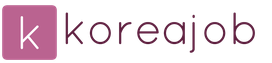
 Entrada
Entrada